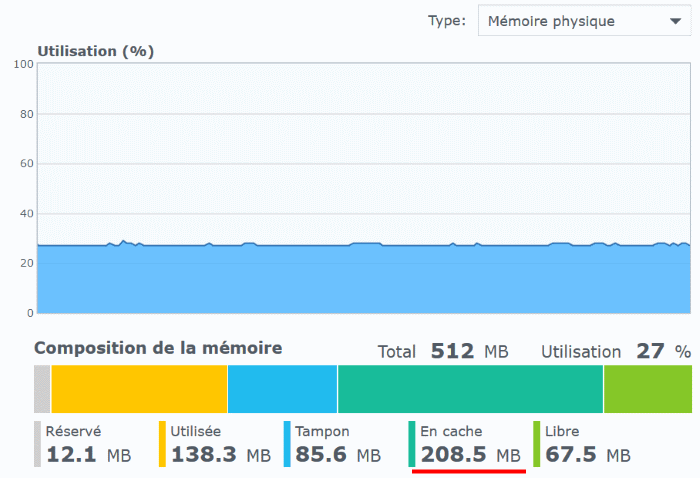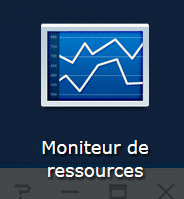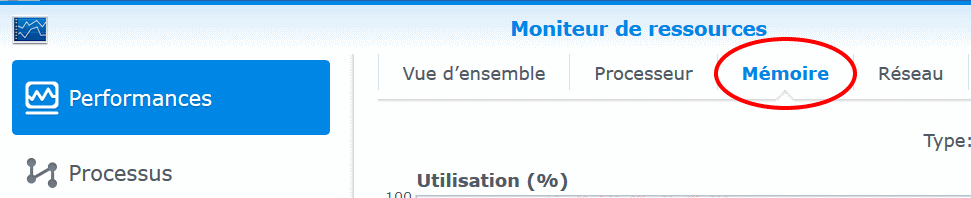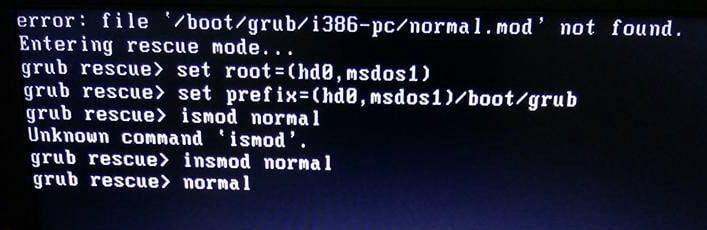Vous venez de vous connecter dans l’interface d’administration DSM de votre NAS Synology, et vous constatez dans le widget du « Moniteur de ressources » que le système consomme plus de la moitié de la RAM :
Vous commencez à vous dire que vous n’aurez surement pas assez de RAM ou que vous allez limiter le nombre d’applications installées au cas où.
Je vous rassure tout de suite, il est possible de savoir tout ce qui est stocké dans cette RAM ! 🙂
Comment savoir ce qui est stocké dans la RAM du NAS ?
Avec le Moniteur de ressources, il est possible de connaitre ce qui se trouve dans la RAM du NAS :
Ensuite, il faut cliquer sur Performances puis choisir l’onglet Mémoire :
Vous aurez ainsi l’utilisation mémoire en temps réel de votre NAS comme ci-dessous :
Sous le graphique se trouvent les valeurs (c’est en MBytes donc en Mo) d’utilisation mémoire qui nous intéresse :
- Réservée : le NAS verrouille cet espace pour lui, aucun moyen d’y toucher
- Utilisée : vos applications utilisent réellement cette mémoire lorsqu’elles fonctionnent
- Tampon et En cache : espace mise à disposition pour mettre en cache les fichiers les plus régulièrement lu pour accélérer les futurs accès
- Libre : espace mémoire non utilisé, il est vide de tous types de données
Dans le cadre de mon NAS 2 baies, on apprend qu’il possède 512 Mo de RAM et que l’utilisation réelle est de 27 %.
Les applications consomment 138.3 Mo, et la RAM est utilisée à 85.6 Mo + 208.5 Mo soit 294.1 Mo de cache qui pourra être libéré n’importe quand.
Comme l’explique la documentation Synology :
L’utilisation mémoire reste élevée car le système stocke les données à accès fréquent dans le cache pour accélérer leur disponibilité sans accéder au disque dur. La mémoire cache est libérée lorsque la mémoire totale est insuffisante.
Ainsi, les 294.1 Mo de données stockées dans la mémoire de mon NAS pourront être libéré à tout moment si je lance par exemple une application qui a besoin de 100 Mo, alors le système DSM qui est le système d’exploitation du NAS, va piocher dans l’espace Libre de 67.5 Mo puis utiliser dans la mémoire Cache les ressources dont il a besoin.
Comment savoir si je manque de RAM dans mon NAS ?
La documentation Synology explique que si l’utilisation de l’espace d’échange est élevée, cela confirme un manque de mémoire et un ralentissement du système se fait alors sentir.
Nous allons donc afficher le graphique de l’espace d’échange, en cliquant en haut à droite, puis cliquer sur Echanger.
Un graphique avec les débits Echange entrant et Echange sortant en ko/sec apparait :
Voici le graphique complet :
 Avec un échange de 0 KB/s en entrant et sortant, la RAM de mon NAS est en forme. En revanche, si vous voyez une forte activité à cet endroit, plusieurs possibilités s’offrent à vous :
Avec un échange de 0 KB/s en entrant et sortant, la RAM de mon NAS est en forme. En revanche, si vous voyez une forte activité à cet endroit, plusieurs possibilités s’offrent à vous :
- augmenter la taille mémoire physique de votre NAS (mais cette opération n’est pas possible sur tous les modèles car la RAM est soudée par exemple)
- prendre un NAS de la gamme au-dessus, ou plus récent si vous possédez un ancien modèle
Dans le cas contraire, il faudra réduire le nombre d’applications utilisées… mais si vous les avez installé c’est surement que vous en avez besoin, donc je conseillerai plutôt de changer votre NAS.
Dans mon cas personnel, changer de NAS par un modèle plus récent m’a bien aidé car le modèle DS212J possède 256 Mo de RAM or le modèle DS218J en possède le double, soit 512 Mo !
J’espère maintenant que la consommation de la mémoire de votre NAS est plus clair. Si ce guide vous a aidé, n’hésitez pas à le partager et à le commenter, je vous répondrai avec plaisir. 🙂